win11系统怎么单独设置耳机音量
2023-05-29 13:15:01
最近有位win11系统用户在使用电脑的过程当中,想要单独设置耳机音量,但是不知道应该怎么操作,为此非常苦恼,那么win11系统怎么单独设置耳机音量呢?今天u启动u盘启动盘制作工具为大家分享win11系统单独设置耳机音量的操作教程。
单独设置耳机音量的方法:
1、首先我们打开“设置”。如图所示:
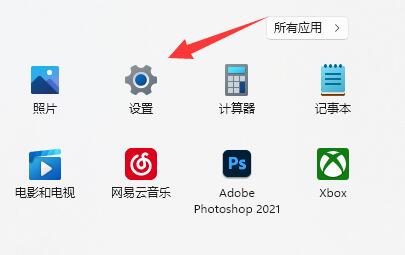
2、接着在系统设置里找到并打开“声音”设置。如图所示:
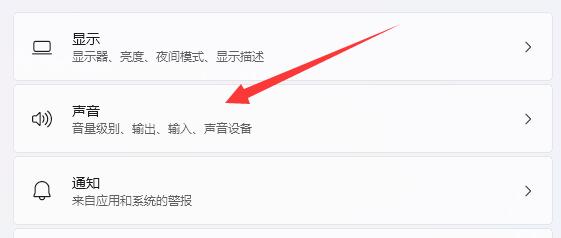
3、打开后,在输出列表中找到要设置的耳机,点击进入。如图所示:
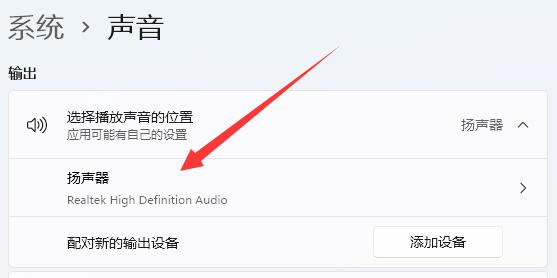
4、最后在其中调节音量就可以单独设置耳机音量了。如图所示:
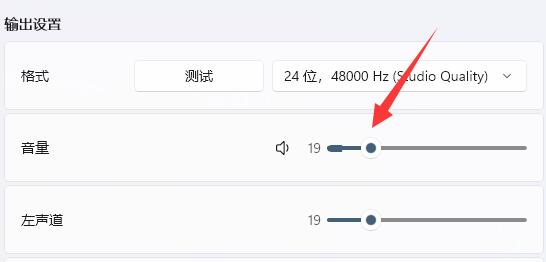
关于win11系统单独设置耳机音量的操作教程就为用户们详细分享到这里了,如果用户们使用电脑的时候想要单独设置耳机音量,可以参考以上方法步骤进行操作哦,希望本篇教程对大家有所帮助,更多精彩教程请关注u启动官方网站。
本文由U启动编辑发表。转载此文章须经U启动同意,并请附上出处(U启动)及本页链接。
原文链接:http://upan.9meijia.com/wtjd/15790.html
原文链接:http://upan.9meijia.com/wtjd/15790.html
笔记本装系统用u盘怎么装的
笔记本电脑出现故障,需要重新安装系统,但没有光驱。此时我们可以使用U盘来挽救我们的电脑。要...
- [2023-05-29]笔记本装系统怎么装 笔记本装系统按什么键
- [2023-05-29]笔记本怎么装系统
- [2023-05-29]笔记本u盘重装系统
- [2023-05-29]戴尔成就 5310笔记本怎么进入bios设置u盘启动
- [2023-05-29]戴尔 Latitude 3400笔记本如何进入bios设置u盘启动
- [2023-05-28]a豆14 Pro 标压锐龙版笔记本安装win11系统教程
- [2023-05-28]神舟战神T7-DA笔记本安装win7系统教程
U盘工具下载推荐
更多>>-
 万能u盘启动盘制作工具
[2023-02-27]
万能u盘启动盘制作工具
[2023-02-27]
-
 windows系统安装工具
[2022-09-01]
windows系统安装工具
[2022-09-01]
-
 纯净版u盘启动盘制作工具
[2022-09-01]
纯净版u盘启动盘制作工具
[2022-09-01]
-
 win7系统重装软件
[2022-04-27]
win7系统重装软件
[2022-04-27]
Copyright © 2010-2016 upan.9meijia.com u启动 版权所有 辽ICP备2023008409号 意见建议:service@upan.9meijia.com
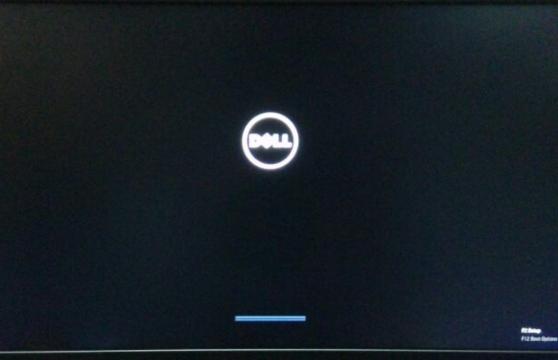 如何为戴尔电脑装系统 戴尔电脑
如何为戴尔电脑装系统 戴尔电脑
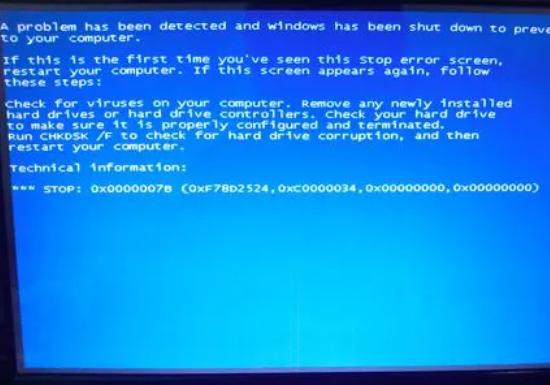 笔记本装系统用u盘怎么装的
笔记本装系统用u盘怎么装的
 win7pe启动盘制作软件
win7pe启动盘制作软件
 u启动win 8pe系统维护工具箱_6.3免费
u启动win 8pe系统维护工具箱_6.3免费
 戴尔成就 5310笔记本怎么进入bio
戴尔成就 5310笔记本怎么进入bio
 戴尔 Latitude 3400笔记本如何进入
戴尔 Latitude 3400笔记本如何进入
 联想昭阳 K4e 11代酷睿版笔记本安
联想昭阳 K4e 11代酷睿版笔记本安
 win10怎么安装视频教学
win10怎么安装视频教学
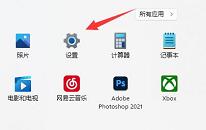 win11系统怎么单独设置耳机音量
win11系统怎么单独设置耳机音量
 win11系统无法将值写入注册表项怎
win11系统无法将值写入注册表项怎

 联想win8改win7bios设置方法
联想win8改win7bios设置方法
 技嘉uefi bios如何设置ahci模式
技嘉uefi bios如何设置ahci模式
 惠普电脑uefi不识别u盘怎么办
惠普电脑uefi不识别u盘怎么办
 win8改win7如何设置bios
win8改win7如何设置bios
 bios没有usb启动项如何是好
bios没有usb启动项如何是好
 详析bios设置显存操作过程
详析bios设置显存操作过程
 修改bios让电脑待机不死机
修改bios让电脑待机不死机